¿Quieres cambiar el idioma de tus textos en Word? ¡No te preocupes! Te guiaremos paso a paso para que lo hagas de forma rápida y sencilla. Con Como Cambiar El Idioma De Texto En Word, podrás traducir tus documentos a cualquier idioma que necesites, ¡así de fácil!
Sigue leyendo y descubre cómo cambiar el idioma de tu documento, traducir textos y mucho más.
Cambiar el idioma del documento
Cambiar el idioma de un documento de Word es sencillo y puede hacerse en unos pocos pasos. Esto te permite trabajar con documentos en diferentes idiomas sin problemas.
Cambiar el idioma del texto
Para cambiar el idioma del texto seleccionado, sigue estos pasos:
- Selecciona el texto al que deseas cambiar el idioma.
- Ve a la pestaña “Revisar” en la cinta de opciones.
- Haz clic en “Idioma” y selecciona “Definir idioma del texto”.
- En el cuadro de diálogo “Idioma”, selecciona el idioma deseado de la lista y haz clic en “Aceptar”.
Cambiar el idioma de la interfaz de usuario
También puedes cambiar el idioma de la interfaz de usuario de Word, que incluye menús, comandos y cuadros de diálogo. Para ello, sigue estos pasos:
- Ve a la pestaña “Archivo” en la cinta de opciones.
- Haz clic en “Opciones” en el panel izquierdo.
- En el cuadro de diálogo “Opciones de Word”, selecciona “Idioma” en el panel izquierdo.
- En la sección “Elegir idiomas de edición y corrección”, selecciona el idioma deseado de la lista desplegable “Idioma de la interfaz de usuario”.
- Haz clic en “Aceptar” para guardar los cambios.
Traducir texto a otro idioma
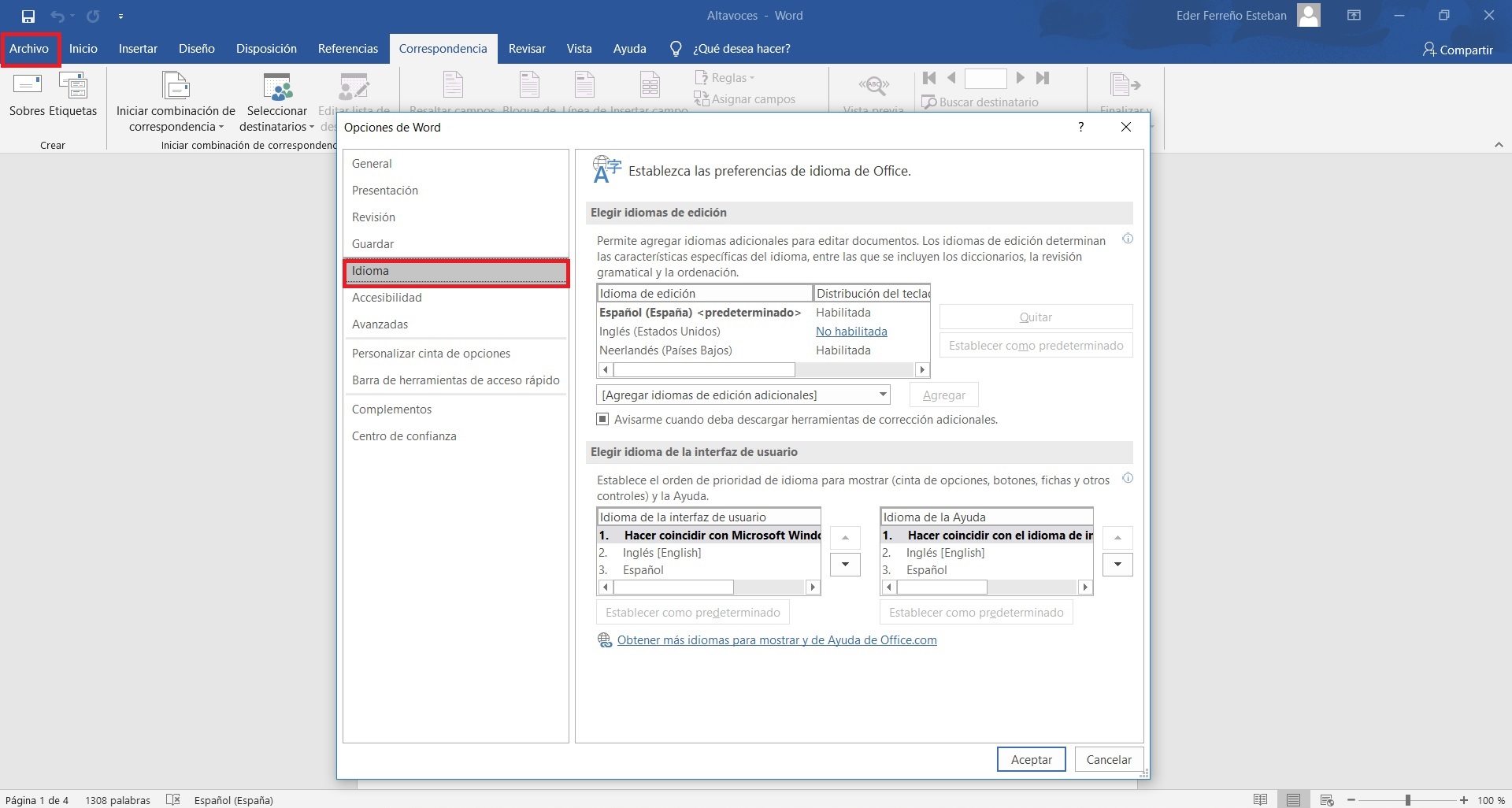
Para traducir texto dentro de un documento de Word, sigue estos pasos:
Seleccionar el texto a traducir
Selecciona el texto que deseas traducir. Si deseas traducir todo el documento, presiona Ctrl + A (Windows) o Comando + A (Mac).
Seleccionar el idioma de destino
En la pestaña “Revisar”, haz clic en el botón “Traducir”. En el panel lateral que aparece, selecciona el idioma de destino al que deseas traducir el texto.
Utilizar las herramientas de traducción integradas
Word ofrece dos opciones de traducción:
-
-*Traducción automática
Traduce el texto automáticamente utilizando el servicio de traducción de Microsoft.
-*Traducción humana
Te permite enviar el texto a un traductor humano para una traducción más precisa.
Elige la opción de traducción que mejor se adapte a tus necesidades y haz clic en el botón “Traducir”. El texto traducido aparecerá en el documento.
Configurar el idioma predeterminado: Como Cambiar El Idioma De Texto En Word

Para garantizar que Word utilice siempre el idioma preferido para nuevos documentos, es fundamental configurar el idioma predeterminado.Establecer el idioma predeterminado implica especificar el idioma que Word utilizará para crear nuevos documentos. Esto garantiza la consistencia y elimina la necesidad de cambiar el idioma manualmente cada vez que se crea un nuevo documento.
Cambiar el idioma predeterminado, Como Cambiar El Idioma De Texto En Word
- Abrir Word.
- Hacer clic en “Archivo” en la barra de menú.
- Seleccionar “Opciones” en el panel izquierdo.
- Hacer clic en “Idioma” en el panel izquierdo.
- En la sección “Idioma de edición”, seleccionar el idioma deseado en el menú desplegable “Idioma predeterminado”.
- Hacer clic en “Aceptar” para guardar los cambios.
Opciones de idioma disponibles
Word ofrece una amplia gama de opciones de idioma para elegir como idioma predeterminado. Estas opciones incluyen:
- Español
- Inglés
- Francés
- Alemán
- Italiano
- Portugués
- Y muchos más
Al seleccionar el idioma predeterminado, es importante considerar el idioma que se utilizará con mayor frecuencia en los documentos. Esto garantizará una experiencia de edición fluida y sin interrupciones.
Crear una lista de idiomas
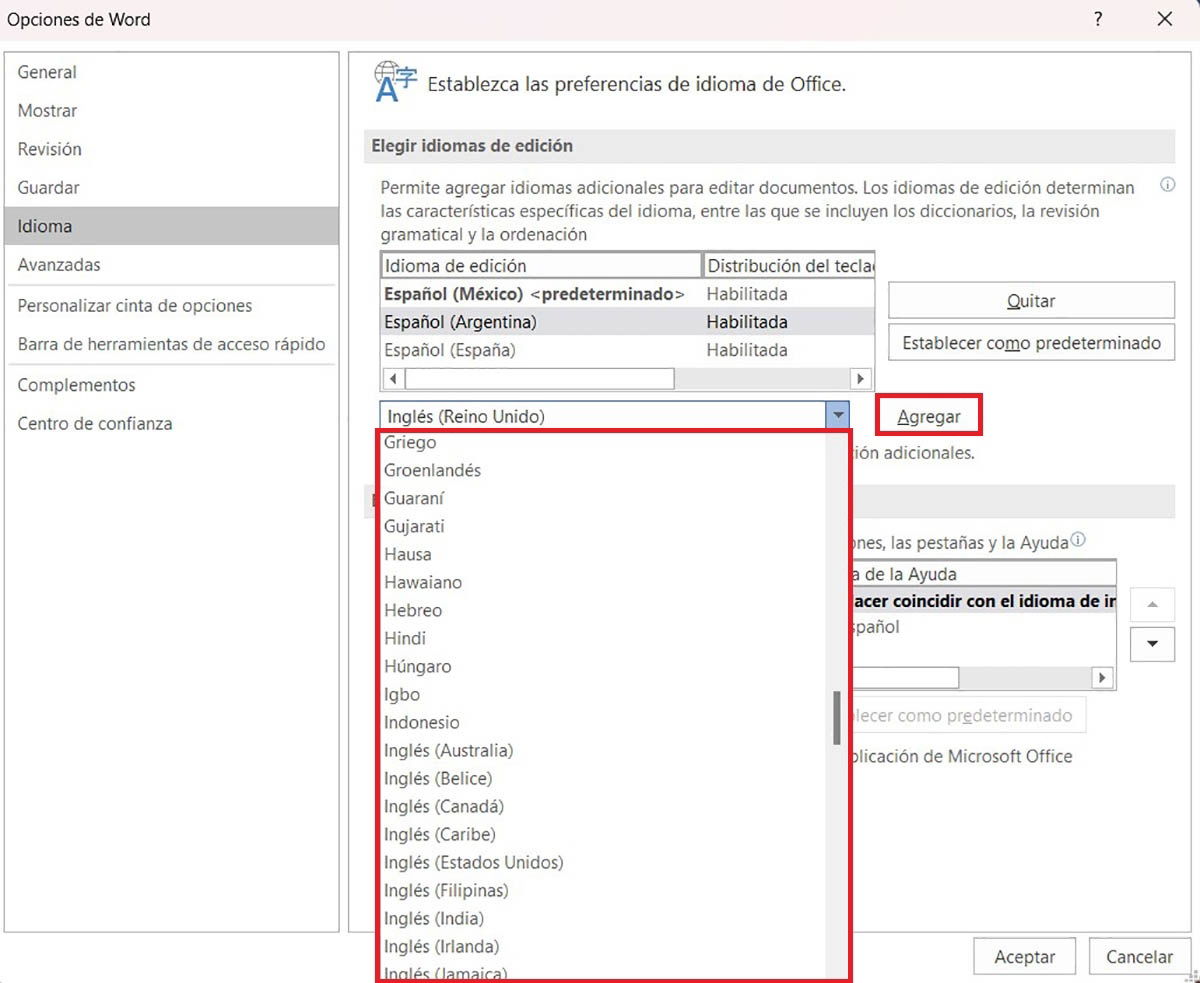
Una lista de idiomas personalizada te permite seleccionar fácilmente los idiomas que usas con más frecuencia. Así es como puedes crearla:
Agregar idiomas
- Ve a “Archivo” > “Opciones” > “Idioma”.
- En “Elegir idiomas de edición”, haz clic en “Agregar un idioma”.
- Selecciona el idioma que deseas agregar y haz clic en “Agregar”.
Eliminar idiomas
- En la misma sección “Elegir idiomas de edición”, selecciona el idioma que deseas eliminar.
- Haz clic en “Eliminar”.
Ordenar idiomas
- Los idiomas se muestran en el orden en que se agregan.
- Para cambiar el orden, selecciona un idioma y arrástralo a la posición deseada.
Detectar el idioma del texto
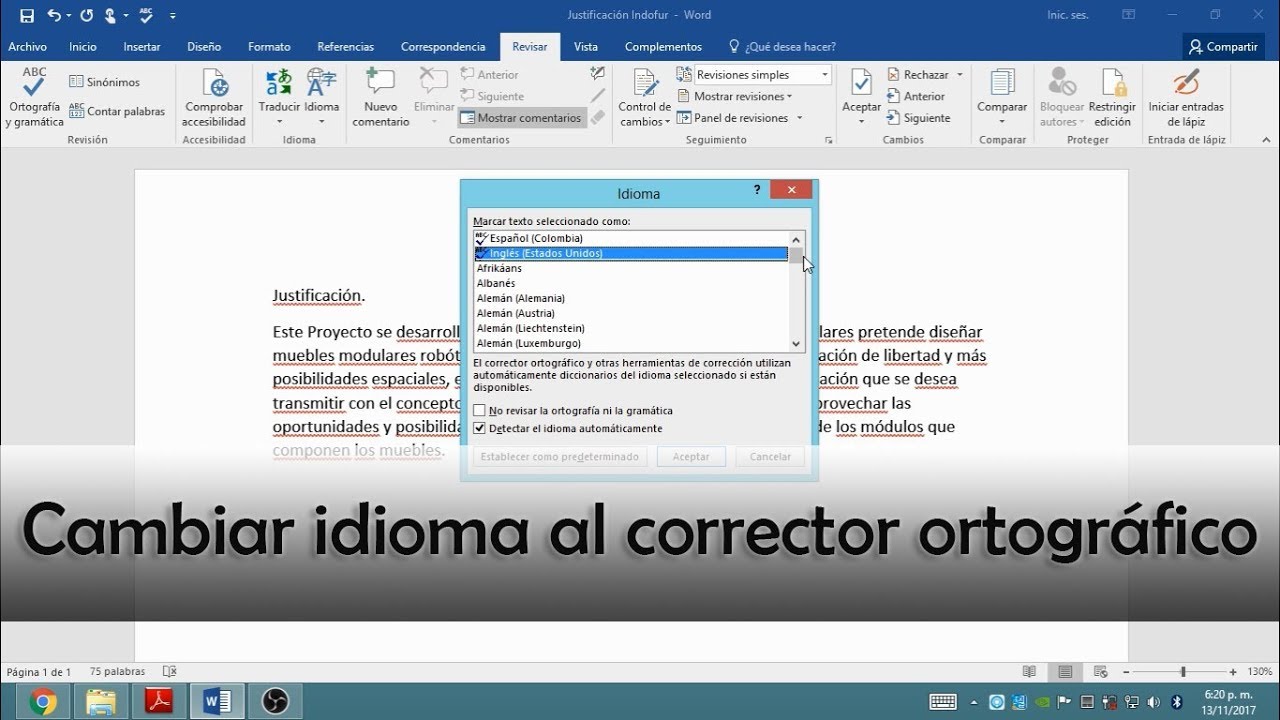
Detectar automáticamente el idioma del texto es crucial para garantizar una traducción precisa y una experiencia de usuario mejorada. Existen varias herramientas y técnicas que permiten a las aplicaciones y los procesadores de texto identificar el idioma del texto de forma eficaz.
Las herramientas de detección de idioma analizan el texto y buscan patrones lingüísticos específicos, como la frecuencia de palabras, la estructura de las oraciones y los sufijos gramaticales. Estos patrones varían entre los idiomas, lo que permite a las herramientas identificar el idioma más probable.
Cómo utilizar las herramientas de detección de idioma
Existen numerosas herramientas de detección de idioma disponibles, tanto gratuitas como de pago. Algunas de las más populares incluyen:
- Google Translate API
- Azure Text Analytics API
- LangDetect
Estas herramientas proporcionan interfaces fáciles de usar que permiten a los desarrolladores integrar la detección de idioma en sus aplicaciones. Los desarrolladores pueden enviar texto a estas herramientas y recibir el idioma detectado como resultado.
Precisión y limitaciones de la detección de idioma
La precisión de las herramientas de detección de idioma es generalmente alta, pero no es perfecta. Los factores que pueden afectar la precisión incluyen:
- Textos cortos: Los textos cortos pueden no proporcionar suficientes datos para una detección precisa.
- Textos mixtos: Los textos que contienen varios idiomas pueden confundir a las herramientas de detección.
- Idiomas similares: Los idiomas estrechamente relacionados, como el español y el portugués, pueden ser difíciles de distinguir.
A pesar de estas limitaciones, las herramientas de detección de idioma siguen siendo una herramienta valiosa para mejorar la precisión de la traducción y la experiencia general del usuario.
¡Y ahí lo tienes! Ahora ya sabes cómo cambiar el idioma de texto en Word. Ya sea que necesites traducir un documento completo o solo una parte, estas instrucciones te ayudarán a hacerlo sin problemas. ¡No dudes en probarlo y cuéntanos cómo te va!





